Conas rialuithe bosca seiceála nó marcanna bosca seiceála a chur le teachtaireachtaí ríomhphoist in Outlook?
Ligean le rá go bhfuil tú chun suirbhé a dhéanamh le teachtaireachtaí ríomhphoist i Microsoft Outlook. Agus ceistneoir á dhearadh agat, b’fhéidir go mbeidh ort boscaí seiceála a chur leis. Tá sé casta go leor d’úsáideoirí gnáth cluaisín Forbróra a thaispeáint agus an Bosca Uirlisí Rialaithe a chur i bhfeidhm. San Airteagal seo, tabharfaimid isteach cúpla bealach chun boscaí seiceála a chur i dteachtaireachtaí ríomhphoist ar a suaimhneas in Outlook.
- Cuir marcanna bosca seiceála le priontáil i dteachtaireacht ríomhphoist (6 chéim)
- Cuir rialuithe bosca seiceála inchliceáilte i dteachtaireacht ríomhphoist (7 chéim)
- Cuir rialuithe bosca seiceála i dteachtaireachtaí ríomhphoist (3 chéim)
Cuir marcanna bosca seiceála le priontáil i dteachtaireacht ríomhphoist
Déantar na Boscaí Seiceála a chuirtear le Kutools le haghaidh Outlook le rialuithe. Mar sin féin, ní fhéadfar rialuithe a luchtú nuair a fheiceann faighteoirí teachtaireachtaí. Uaireanta, b’fhéidir nach dteastaíonn uait ach ticbhoscaí a chur leis mar shamplaí, nó le haghaidh priontála. Tabharfaimid isteach anseo conas boscaí seiceála a chur le priontáil i dteachtaireachtaí ríomhphoist.
1. Cruthaigh teachtaireacht ríomhphoist nua le cliceáil Baile > Ríomhphost Nua.
2. cliceáil chun aird a tharraingt ar théacs na roghanna a chuirfidh tú boscaí seiceála roimhe seo.
3. Cliceáil Téacs na formáide (nó Teachtaireacht)> bullet cnaipe> Sainmhínigh Bullet Nua. Féach griangraf:
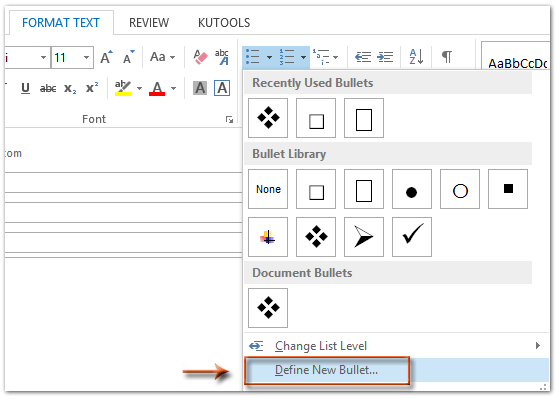
4. Sa bhosca dialóige Sainmhínigh New Bullet, cliceáil ar an Icon cnaipe.
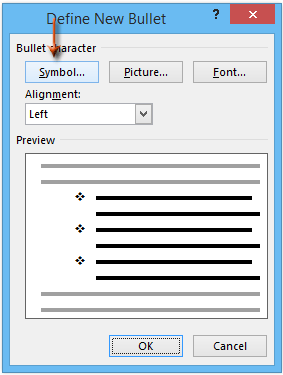
5. Sa bhosca dialóige Siombail, cliceáil le do thoil ar an  sa Cló: bosca, agus cliceáil chun an Wingdings ón liosta anuas, agus ansin cliceáil chun ceann de shiombailí an ticbhosca a roghnú ón tábla.
sa Cló: bosca, agus cliceáil chun an Wingdings ón liosta anuas, agus ansin cliceáil chun ceann de shiombailí an ticbhosca a roghnú ón tábla.
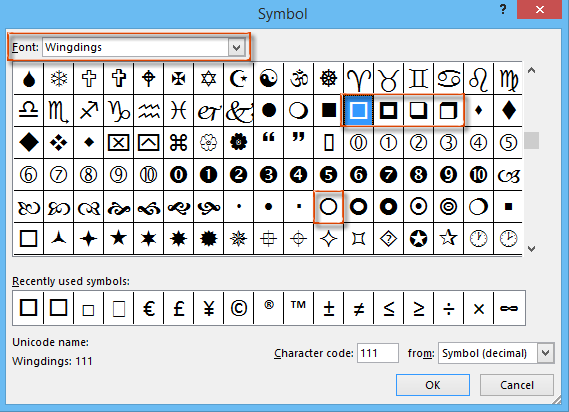
6. Cliceáil ar fad OK cnaipí i ngach bosca dialóige. Ansin feicfidh tú go gcuirtear siombail an ticbhosca roghnaithe isteach roimh gach téacs rogha. Féach griangraf:
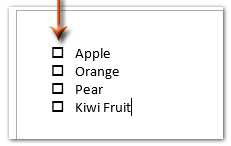
nótaí: Is siombailí iad na ticbhoscaí a chuirtear leis ar an mbealach seo, agus is féidir leat féachaint orthu gan rialuithe a ghníomhachtú. Mar sin féin, ní féidir iad a sheiceáil amach.
Cuir rialuithe bosca seiceála inchliceáilte i dteachtaireacht ríomhphoist
Chun rialuithe boscaí seiceála inchliceáilte a chur isteach i dteachtaireacht ríomhphoist in Outlook, is féidir linn rialuithe an bhosca seiceála a ghiniúint i Microsoft Word, agus ansin iad a chóipeáil chuig an teachtaireacht ríomhphoist. Déan mar a leanas le do thoil:
1. Cruthaigh doiciméad Word nua, agus ansin cuir isteach tábla le cliceáil Ionsáigh > tábla. Sonraigh 2 cholún don tábla nua le do thoil. Féach an pictiúr:
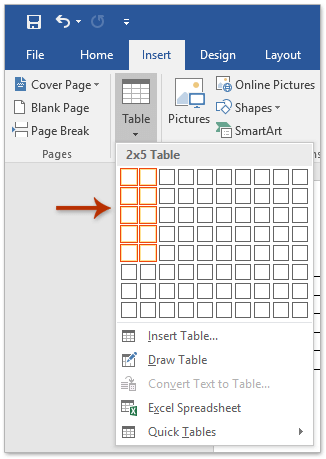
2. Gníomhaigh an cluaisín Forbróra i Ribbon mar seo a leanas:
(1) Cliceáil Comhad > Roghanna;
(2) Sa bhosca dialóige Roghanna Word, cliceáil le do thoil ar an Saincheap an Ribbon sa bharra ar chlé, agus ansin seiceáil an Forbróir sa Saincheap an Ribbon bosca, agus cliceáil ar an OK cnaipe. Féach an pictiúr:

3. Cuir an cúrsóir sa chill cuirfidh tú rialú bosca seiceála isteach, agus cliceáil Forbróir > Seiceáil Rialú Ábhar Bosca. Féach an pictiúr:
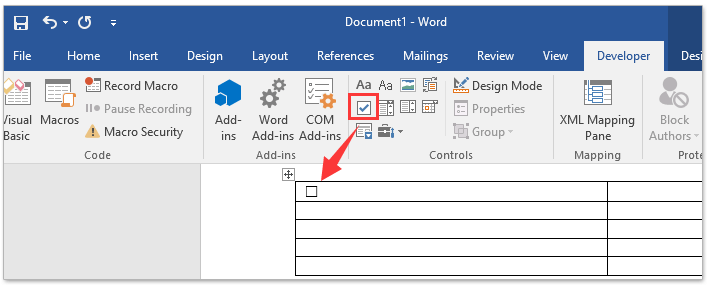
4. Téigh ar aghaidh arís chun an chéim thuas a athdhéanamh chun rialuithe ilbhosca seiceála a chur isteach i go leor cealla, agus ansin clóscríobh téacs do bhosca seiceála seachas gach cill rialaithe bosca seiceála.
5. Roghnaigh an tábla iomlán, agus cliceáil leagan amach > AutoFit > Ábhar AutoFit. Féach an pictiúr:
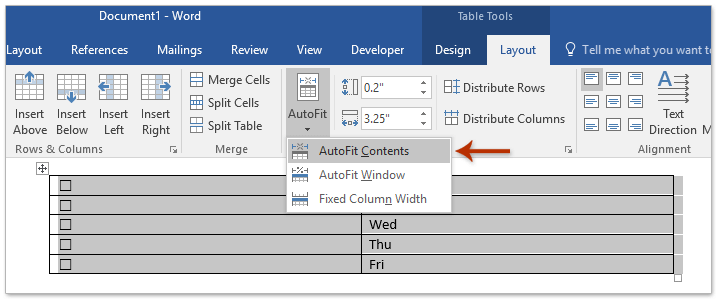
6. Coinnigh ort ag roghnú an tábla iomláin, cóipeáil é le brúigh an Ctrl + C eochracha; agus ansin téigh an teachtaireacht ríomhphoist cuirfidh tú rialuithe bosca seiceála isteach, agus greamaíonn tú an tábla le brú ar an Ctrl + V eochracha.
Agus anois tá an tábla le rialuithe bosca seiceála greamaithe sa teachtaireacht ríomhphoist. Agus is féidir gach rialú bosca seiceála a chliceáil. Féach an pictiúr:
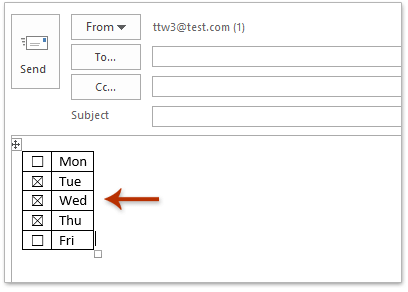
7. Cum do theachtaireacht ríomhphoist agus seol í.
Cuir rialuithe bosca seiceála i dteachtaireachtaí ríomhphoist
Kutools le haghaidh Outlook's AutoTexIs féidir leis an bhfóntas cabhrú leat boscaí seiceála a chur isteach go tapa i dteachtaireachtaí ríomhphoist i Microsoft Outlook le roinnt cad a tharlaíonn.
Kutools le haghaidh Outlook: Supercharge Outlook le níos mó ná 100 uirlisí nach mór a bheith acu. Déan tástáil air SAOR IN AISCE ar feadh 60 lá, gan aon teaghráin ceangailte! Leigh Nios mo... Íosluchtaigh Anois!
1. Cruthaigh teachtaireacht ríomhphoist nua le cliceáil Baile > Ríomhphost Nua.
2. Cuir an cúrsóir san áit a gcuirfidh tú boscaí seiceála, agus ansin cliceáil ar an ticbhosca 1 sa Bosca seiceála catagóir de Téacs Auto Pána chun é a chur isteach. Féach an pictiúr:
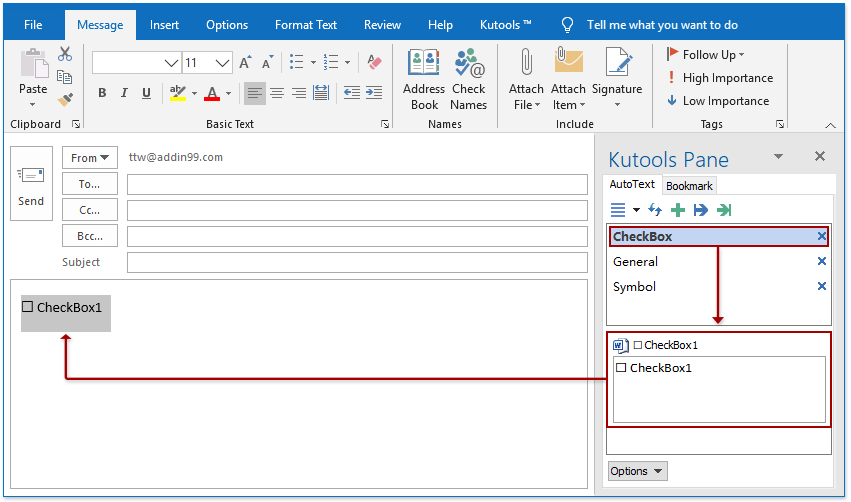
Nótaí: Tar éis a shuiteáil Kutools le haghaidh Outlook, cuirtear an phána Auto Text i gceart na Fuinneoige Teachtaireachta de réir réamhshocraithe. Má imíonn an Pána Auto Text, cliceáil le do thoil ar an Kutools > Pane a ghníomhachtú.
3. Cuir téacs na SeicBox1 taobh thiar den bhosca seiceála a cuireadh isteach le do théacs roghanna féin.
Más gá, féadfaidh tú an oiread rialuithe bosca seiceála a theastaíonn uait a chur leis go héasca! Agus is féidir leat na rialuithe seo a thiceáil nó a dhíghlasáil go héasca agus an ríomhphost á chumadh.
Nuair a fhaigheann faighteoirí na ríomhphoist leis na rialuithe bosca seiceála seo, is féidir leo tic a chur nó tic a chur sna boscaí seiceála agus iad ag freagairt nó ag seoladh an ríomhphoist freisin.
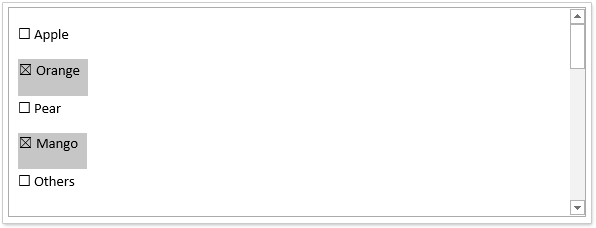
Kutools le haghaidh Outlook: Supercharge Outlook le níos mó ná 100 uirlisí nach mór a bheith acu. Déan tástáil air SAOR IN AISCE ar feadh 60 lá, gan aon teaghráin ceangailte! Leigh Nios mo... Íosluchtaigh Anois!
Earraí gaolmhara:
Uirlisí Táirgiúlachta Oifige is Fearr
Kutools le haghaidh Outlook - Níos mó ná 100 Gnéithe cumhachtacha chun do Outlook a shárú
🤖 Cúntóir Ríomhphoist AI: Ríomhphoist pro toirt le draíocht AI - aon-cliceáil chun freagraí genius, ton foirfe, máistreacht ilteangach. Trasfhoirmigh ríomhphost gan stró! ...
📧 Uathoibriú Ríomhphoist: As Oifig (Ar fáil do POP agus IMAP) / Sceideal Seol Ríomhphoist / Auto CC/BCC de réir Rialacha Agus Ríomhphost á Sheoladh / Auto Ar Aghaidh (Ardrialacha) / Beannacht Auto Cuir leis / Scoilt Ríomhphoist Ilfhaighteoirí go huathoibríoch i dTeachtaireachtaí Aonair ...
📨 Bainistíocht Ríomhphost: Ríomhphoist a Athghairm go héasca / Bloc Ríomhphoist Scam ag Ábhair agus Daoine Eile / Scrios Ríomhphoist Dúblacha / Cuardach Casta / Comhdhlúthaigh Fillteáin ...
📁 Ceangaltáin Pro: Sábháil Baisc / Baisc Dícheangail / Comhbhrú Baisc / Auto Sábháil / Auto Dícheangail / Comhbhrúite Auto ...
🌟 Draíocht Chomhéadain: 😊Níos mó Emojis Pretty and Cool / Treisiú Do Tháirgiúlacht Outlook le Radhairc Tabbed / Íoslaghdaigh Outlook In ionad Deiridh ...
???? Wonders aon-cliceáil: Freagair Gach Duine le Ceangaltáin Isteach / Ríomhphoist Frith-Iascaireachta / 🕘 Taispeáin Crios Ama an tSeoltóra ...
👩🏼🤝👩🏻 Teagmhálaithe & Féilire: Baisc Cuir Teagmhálacha Ó Ríomhphoist Roghnaithe / Roinn Grúpa Teagmhála ar Ghrúpaí Aonair / Bain Meabhrúcháin Breithlá ...
Thar Gnéithe 100 Fan le do Thaiscéalaíocht! Cliceáil Anseo le Tuilleadh Amach.

